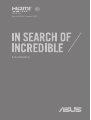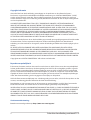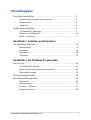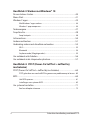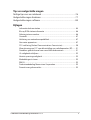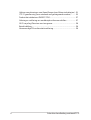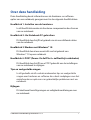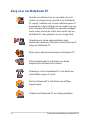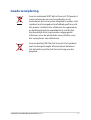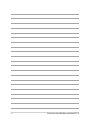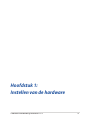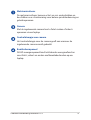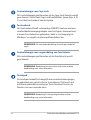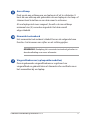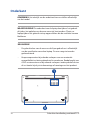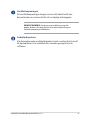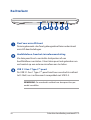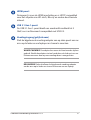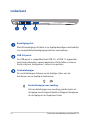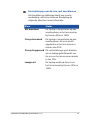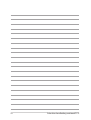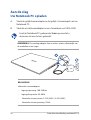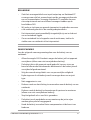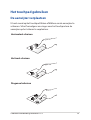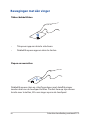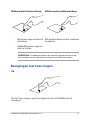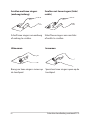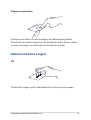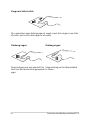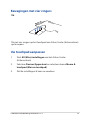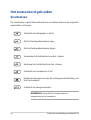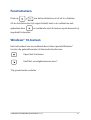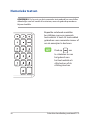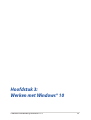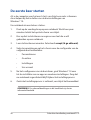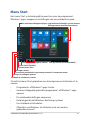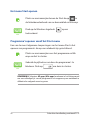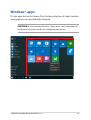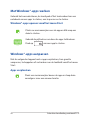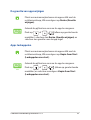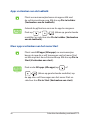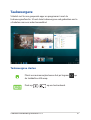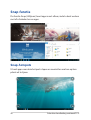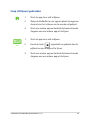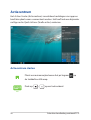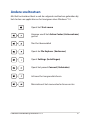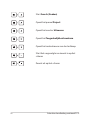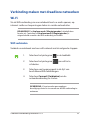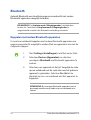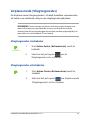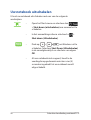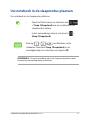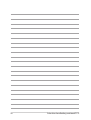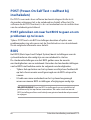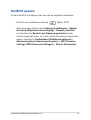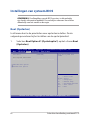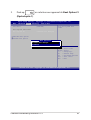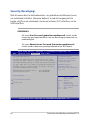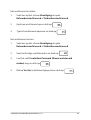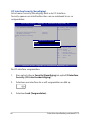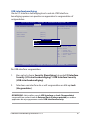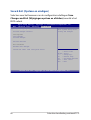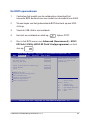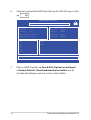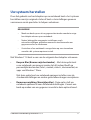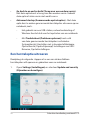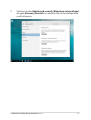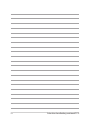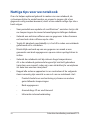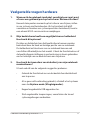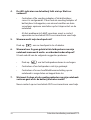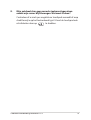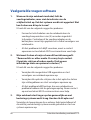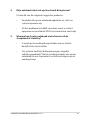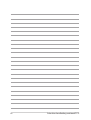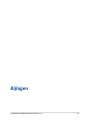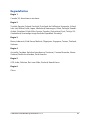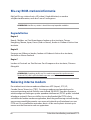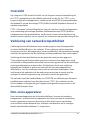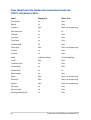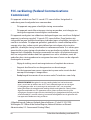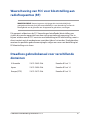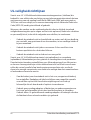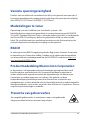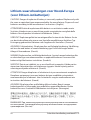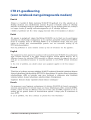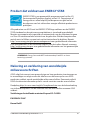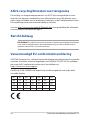DU14726
Eerste Editie / Januari 2019
E-Handleiding

2
Gebruikershandleiding notebook PC-E
Copyright-informatie
Geen enkel deel van deze handleiding, met inbegrip van de producten en de software die hierin is
beschreven, mag zonder de uitdrukkelijke schriftelijke toestemming van ASUSTeK COMPUTER INC. (“ASUS”)
worden gereproduceerd, verzonden, getranscribeerd, opgeslagen in een retrievalsysteem of in enige taal
worden vertaald in enige vorm of door enig middel, behalve documentatie die door de koper wordt gebruikt
voor back-updoeleinden.
ASUS BIEDT DEZE HANDLEIDING “ZOALS ZE IS” ZONDER ENIGE GARANTIES, HETZIJ UITDRUKKELIJK OF
IMPLICIET, MET INBEGRIP VAN, MAAR NIET BEPERKT TOT DE IMPLICIETE GARANTIES OF VOORWAARDEN
VOOR VERKOOPBAARHEID OF GESCHIKTHEID VOOR EEN BEPAALD DOEL. IN GEEN GEVAL ZAL ASUS, HAAR
DIRECTEURS, FUNCTIONARISSEN, WERKNEMERS OF AGENTEN AANSPRAKELIJK ZIJN VOOR ENIGE INDIRECTE,
SPECIALE, INCIDENTELE OF GEVOLGSCHADE (INCLUSIEF SCHADE DOOR WINSTDERVING, VERLIES VAN
HANDEL, VERLIES VAN GEBRUIK OF GEGEVENS, ONDERBREKING VAN HANDEL EN DERGELIJKE), ZELFS ALS
ASUS OP DE HOOGTE WERD GEBRACHT VAN DE MOGELIJKHEID VAN DERGELIJKE SCHADE DIE VOORTVLOEIT
UIT FOUTEN IN DEZE HANDLEIDING OF DEFECTEN AAN HET PRODUCT.
Producten en bedrijfsnamen die in deze handleiding zijn vermeld, zijn mogelijk geregistreerde handelsmerken
of auteursrechten van hun respectieve bedrijven en worden uitsluitend gebruikt voor identicatie of
toelichting en in het voordeel van de eigenaar, zonder de bedoeling te hebben een inbreuk te plegen op hun
rechten.
DE SPECIFICATIES EN INFORMATIE DIE IN DEZE HANDLEIDING ZIJN OPGENOMEN, ZIJN UITSLUITEND
INFORMATIEF BEDOELD EN OP ELK OGENBLIK EN ZONDER KENNISGEVING ONDERHEVIG AAN WIJZIGINGEN.
ZE MOGEN NIET WORDEN BESCHOUWD ALS EEN VERBINTENIS DOOR ASUS. ASUS AANVAARDT GEEN
VERANTWOORDELIJKHEID OF AANSPRAKELIJKHEID VOOR FOUTEN OF ONNAUWKEURIGHEDEN DIE MOGELIJK
IN DEZE HANDLEIDING ZIJN VERMELD, INCLUSIEF DE PRODUCTEN EN SOFTWARE DIE ERIN ZIJN BESCHREVEN.
Copyright © 2019 ASUSTeK COMPUTER INC. Alle rechten voorbehouden.
Beperkte aansprakelijkheid
Er kunnen zich situaties voordoen door een fout van de kant van ASUS of door een andere aansprakelijkheid.
In deze gevallen hebt u het recht op schadevergoeding door ASUS. En elk van dergelijke gevallen, ongeacht
de basis waarop u gemachtigd bent schadevergoeding te eisen van ASUS, zal ASUS maximaal aansprakelijk
zijn voor schade door lichamelijk letsel (inclusief overlijden) en schade aan vastgoed en activa of elke andere
eigenlijke of directe schade die voortvloeit uit de weglating of het niet naleven van wettelijke verplichtingen
onder deze Garantieverklaring, tot de aangegeven contractprijs van elk product.
ASUS zal alleen verantwoordelijke zijn voor schadevergoeding van uw verlies, schade of claim op basis van het
contract, onrechtmatig gebruik of inbreuk onder deze Garantieverklaring.
Deze beperking is ook van toepassing op de leveranciers en wederverkopers van ASUS. Dit is het maximale
bereik waarvoor ASUS, haar leveranciers en uw wederverkoper gezamenlijk aansprakelijk zijn.
IN GEEN GEVAL ZAL ASUS AANSPRAKELIJK ZIJN VOOR HET VOLGENDE: (1) CLAIMS VAN DERDEN TEGENOVER U
VOOR SCHADE; (2) VERLIES VAN OF SCHADE AAN UW RECORDS OF GEGEVENS OF (3) SPECIALE, INCIDENTELE
OF INDIRECTE SCHADE OF ENIGE ECONOMISCHE GEVOLGSCHADE (INCLUSIEF WINSTDERVING OF VERLIES
VAN OPBRENGSTEN), ZELFS ALS ASUS, HAAR LEVERANCIERS OF UW WEDERVERKOPER OP DE HOOGTE WERD
GEBRACHT VAN DE MOGELIJKHEID VAN DERGELIJKE SCHADE.
Service en ondersteuning
Bezoek onze meertalige website op https://www.asus.com/support/

Gebruikershandleiding notebook PC-E
3
Inhoudsopgave
Over deze handleiding ............................................................................................7
In deze handleiding gebruikte conventies ............................................................ 8
Pictogrammen ................................................................................................................. 8
Typograe ......................................................................................................................... 8
Veiligheidsmaatregelen ..........................................................................................9
Uw Notebook PC gebruiken ....................................................................................... 9
Zorg voor uw Notebook PC ........................................................................................ 10
Goede verwijdering ....................................................................................................... 11
Hoofdstuk 1: Instellen van de hardware
Uw laptop leren kennen .......................................................................................... 14
Bovenaanzicht ................................................................................................................. 14
Onderkant ......................................................................................................................... 18
Rechterkant ...................................................................................................................... 20
Linkerkant.......................................................................................................................... 22
Hoofdstuk 2: Uw Notebook PC gebruiken
Aan de slag ...................................................................................................................26
Uw Notebook PC opladen ........................................................................................... 26
Optillen om het weergavepaneel te openen ....................................................... 28
Druk op de startknop .................................................................................................... 28
Het touchpad gebruiken.........................................................................................29
Het toetsenbord gebruiken ...................................................................................36
Sneltoetsen ....................................................................................................................... 36
Functietoetsen .................................................................................................................37
Windows® 10-toetsen ...................................................................................................37
Numerieke toetsen ........................................................................................................ 38

4
Gebruikershandleiding notebook PC-E
Hoofdstuk 3: Werken met Windows® 10
De eerste keer starten .............................................................................................. 40
Menu Start ....................................................................................................................41
Windows®-apps ..........................................................................................................43
Met Windows®-apps werken ...................................................................................... 44
Windows®-apps aanpassen .........................................................................................44
Taakweergave .............................................................................................................47
Snap-functie ................................................................................................................ 48
Snap-hotspots ................................................................................................................. 48
Actiecentrum ..............................................................................................................50
Andere sneltoetsen ................................................................................................... 51
Verbinding maken met draadloze netwerken ...............................................53
Wi-Fi ..................................................................................................................................... 53
Bluetooth .......................................................................................................................... 54
Airplane mode (Vliegtuigmodus) ............................................................................. 55
Uw notebook uitschakelen ....................................................................................56
Uw notebook in de slaapmodus plaatsen ........................................................ 57
Hoofdstuk 4: POST (Power-On Self Test = zelftest bij
inschakelen)
POST (Power-On Self Test = zelftest bij inschakelen) ....................................60
POST gebruiken om naar het BIOS te gaan en om problemen op te lossen ...60
BIOS ................................................................................................................................60
Het BIOS openen............................................................................................................. 61
Instellingen van systeem-BIOS .................................................................................. 62
Uw systeem herstellen ............................................................................................. 71
Een hersteloptie uitvoeren ..........................................................................................72

Gebruikershandleiding notebook PC-E
5
Tips en veelgestelde vragen
Nuttige tips voor uw notebook ............................................................................76
Veelgestelde vragen hardware ............................................................................. 77
Veelgestelde vragen software ..............................................................................80
Bijlagen
Informatie dvd-romstation ......................................................................................... 84
Blu-ray ROM-stationsinformatie ...............................................................................86
Naleving interne modem............................................................................................. 86
Overzicht ........................................................................................................................... 87
Verklaring van netwerkcompatibiliteit ................................................................... 87
Non-voice apparatuur ..................................................................................................87
FCC-verklaring (Federal Communications Commission) .................................90
Waarschuwing van FCC voor blootstelling aan radiofrequenties (RF) .......91
Draadloos gebruikskanaal voor verschillende domeinen ............................... 91
UL-veiligheidsrichtlijnen .............................................................................................. 92
Vereiste spanningsveiligheid ..................................................................................... 93
Mededelingen tv-tuner ................................................................................................ 93
REACH ................................................................................................................................. 93
Productmededeling Macrovision Corporation .................................................... 93
Preventie van gehoorverlies ....................................................................................... 93

6
Gebruikershandleiding notebook PC-E
Lithium-waarschuwingen voor Noord-Europa (voor lithium-ionbatterijen) ... 94
CTR 21-goedkeuring (voor notebook met geïntegreerde modem) ............ 95
Product dat voldoet aan ENERGY STAR .................................................................. 97
Naleving en verklaring van wereldwijde milieuvoorschriften ...................... 97
ASUS-recycling/Diensten voor terugname ........................................................... 98
Bericht deklaag ................................................................................................................ 98
Vereenvoudigd EU-conformiteitsverklaring ......................................................... 98

Gebruikershandleiding notebook PC-E
7
Over deze handleiding
Deze handleiding bevat informatie over de hardware- en software-
opties van uw notebook, georganiseerd in de volgende hoofdstukken:
Hoofdstuk 1: Instellen van de hardware
In dit hoofdstuk worden de hardware-componenten beschreven
van uw notebook.
Hoofdstuk 2: Uw Notebook PC gebruiken
Dit hoofdstuk beschrijft het gebruik van de verschillende delen
van de notebook.
Hoofdstuk 3: Werken met Windows® 10
Dit hoofdstuk bevat een overzicht van het gebruik van
Windows
® 10
op uw notebook.
Hoofdstuk 4: POST (Power-On Self Test = zelftest bij inschakelen)
Dit hoofdstuk beschrijft hoe u POST gebruikt om de instellingen
van uw notebook te wijzigen.
Tips en veelgestelde vragen
In dit gedeelte vindt u enkele aanbevolen tips en veelgestelde
vragen over hardware en software die u kunt raadplegen voor het
onderhouden en oplossen van gebruikelijke problemen met uw
notebook.
Bijlagen
Dit deel bevat berichtgevingen en veiligheidsverklaringen over
uw notebook.

8
Gebruikershandleiding notebook PC-E
In deze handleiding gebruikte conventies
Om belangrijke informatie in deze handleiding te markeren, worden
berichten als volgt voorgesteld:
BELANGRIJK! Dit bericht bevat essentiële informatie die moet worden
opgevolgd om een taak te voltooien.
OPMERKING: Dit bericht bevat aanvullende informatie en tips die
kunnen helpen bij het voltooien van taken.
WAARSCHUWING! Dit bericht bevat belangrijke informatie die moet
worden opgevolgd om uw veiligheid te bewaren tijdens het uitvoeren
van bepaalde taken en om schade aan de gegevens en onderdelen van
uw notebook te voorkomen.
Pictogrammen
De onderstaande pictogrammen geven aan welk apparaat kan worden
gebruikt voor het voltooien van een reeks taken of procedures op uw
notebook.
Typograe
Vet = Dit geeft een menu of een item aan dat moet worden
geselecteerd.
Cursief = Hiermee worden delen aangegeven waarnaar u kunt
verwijzen in deze handleiding.
= De aanraaktoetsen gebruiken.
= Het toetsenbord gebruiken.

Gebruikershandleiding notebook PC-E
9
Veiligheidsmaatregelen
Uw Notebook PC gebruiken
Deze notebook mag alleen worden gebruikt op
plaatsen met een omgevingstemperatuur tussen
5°C (41°F) en 35°C (95°F).
Zie het vermogenslabel op de onderkant van de
notebook en zorg ervoor dat de voedingsadapter
overeenkomt met dit vermogen.
Laat uw Notebook PC niet op uw schoot of nabij
een lichaamsdeel staan om ongemakken of
verwondingen door blootstelling aan hitte te
voorkomen.
Gebruik geen beschadigde voedingskabels,
accessoires en andere randapparatuur met uw
notebook.
Wanneer de Notebook PC AAN staat, moet u ervoor
zorgen dat u het niet draagt of bedekt met enig
materiaal dat de luchtcirculatie kan reduceren.
Plaats uw Notebook PC niet op ongelijke of
onstabiele werkoppervlakken.
U kunt uw Notebook PC door röntgenapparaten op
luchthavens sturen (gebruikt voor items die op de
lopende band worden geplaatst), maar stel ze niet
bloot aan magnetische detectors en wanden.
Neem contact op met uw luchtvaartmaatschappij
voor meer informatie over gerelateerde services aan
boord die kunnen worden gebruikt en beperkingen
die moeten worden opgevolgd bij het gebruiken
van uw Notebook PC aan boord.

10
Gebruikershandleiding notebook PC-E
Zorg voor uw Notebook PC
Haal de wisselstroom los en verwijder de accu
(indien van toepassing) voordat u uw Notebook
PC reinigt. Gebruik een schone cellulosespons of
zeemlap die is bevochtigd met een oplossing van
niet-schurend afwasmiddel en een paar druppels
warm water. Verwijder al het extra vocht van uw
Notebook PC met gebruik van een droge doek.
Gebruik geen sterke oplosmiddelen zoals
verdunners, benzeen of andere chemicaliën op of
nabij uw Notebook PC.
Plaats geen objecten bovenop uw Notebook PC.
Stel uw Notebook PC niet bloot aan sterke
magnetische of elektrische velden.
Gebruik en stel uw Notebook PC niet bloot aan
vloeistoen, regen of vocht.
Stel uw Notebook PC niet bloot aan stoge
omgevingen.
Gebruik uw Notebook PC niet nabij gaslekken.

Gebruikershandleiding notebook PC-E
11
Goede verwijdering
Gooi de notebook NIET bij het huisvuil. Dit product
werd ontworpen om een hergebruik van de
onderdelen en het recyclen mogelijk te maken. Het
symbool met doorgekruiste afvalbak geeft aan dat
het product (elektrische, elektronische apparatuur
en kwikhoudende knoopcelbatterij) niet bij het
huishoudelijk afval mag worden weggegooid.
Informeer naar de plaatselijke voorschriften voor
het verwijderen van elektronica.
Gooi de batterij NIET bij het huisvuil. Het symbool
met de doorgestreepte afvalcontainer betekent
dat de batterij niet bij het huisvuil mag worden
gegooid.

12
Gebruikershandleiding notebook PC-E

Gebruikershandleiding notebook PC-E
13
Hoofdstuk 1:
Instellen van de hardware

14
Gebruikershandleiding notebook PC-E
Uw laptop leren kennen
Bovenaanzicht
OPMERKING: De toetsenbordindeling kan per regio of land verschillen.
De weergave van de laptop kan afwijken en verschilt per laptopmodel.

Gebruikershandleiding notebook PC-E
15
Matrixmicrofoons
De matrixmicrofoons kunnen echo’s en ruis onderdrukken en
beschikken over straalvorming voor betere spraakherkenning en
geluidsopnamen.
Camera
Met de ingebouwde camera kunt u foto’s maken of video’s
opnemen via uw laptop.
Controlelampje voor camera
Het controlelampje voor de camera geeft aan wanneer de
ingebouwde camera wordt gebruikt.
Beeldschermpaneel
Dit HD-weergavepaneel biedt uitstekende weergavefuncties
voor foto’s, video’s en andere multimediabestanden op uw
laptop.

16
Gebruikershandleiding notebook PC-E
Controlelampje voor Caps Lock
Dit controlelampje gaat branden als de Caps Lock-functie wordt
geactiveerd. U kunt met Caps Lock hoofdletters typen (bijv. A, B,
C) met het toetsenbord van de laptop.
Toetsenbord
Het toetsenbord heeft volwaardige QWERTY-toetsen met een
comfortabele bewegingsdiepte voor het typen. Hiermee kunt
u tevens functietoetsen gebruiken, hebt u snel toegang tot
Windows® en regelt u andere multimediafuncties.
OPMERKING: De toetsenbordindeling verschilt per model of
regio.
Controlelampje voor vergrendeling van functietoets
Dit controlelampje gaat branden als de functietoets wordt
geactiveerd.
OPMERKING: Raadpleeg Het toetsenbord gebruiken in deze
handleiding voor meer informatie.
Touchpad
De touchpad maakt het mogelijk om meerdere bewegingen
te gebruiken om op het scherm te navigeren. Dat levert een
intuïtieve gebruikerservaring op. Deze simuleert tevens de
functies van een normale muis.
OPMERKING: Raadpleeg De touchpad gebruiken in deze
handleiding voor meer informatie.

Gebruikershandleiding notebook PC-E
17
Aan-uitknop
Druk op de aan-uitknop om uw laptop in of uit te schakelen. U
kunt de aan-uitknop ook gebruiken om uw laptop in de slaap- of
sluimerstand te zetten en om deze weer te activeren.
Als uw laptop niet meer reageert, houdt u de aan-uitknop
minimaal vier (4) seconden ingedrukt tot deze wordt
uitgeschakeld.
Numeriek toetsenbord
Het numerieke toetsenbord schakelt tussen de volgende twee
functies: het invoeren van cijfers en als richtingspijlen.
OPMERKING: Raadpleeg Het numerieke toetsenbord gebruiken in
deze handleiding voor meer informatie.
Vingerafdruksensor (op bepaalde modellen)
Deze ingebouwde vingerafdruksensor registreert uw
vingerafdruk en gebruikt deze als biometrische vericatie voor
het aanmelden bij uw laptop.

18
Gebruikershandleiding notebook PC-E
Onderkant
OPMERKING: Het uiterlijk van de onderkant kan verschillen afhankelijk
van het model.
WAARSCHUWING! De onderkant van de laptop kan tijdens het gebruik
of tijdens het opladen van de accu warm tot heet worden. Plaats uw
laptop tijdens het gebruik niet op oppervlakken die de ventilatie kunnen
blokkeren.
BELANGRIJK!
• Degebruiksduurvandeaccuverschiltpergebruikenisafhankelijk
van de specicaties voor deze laptop. De accu mag niet worden
gedemonteerd.
• Koopcomponentenbijerkendeverkopersomeenmaximale
compatibiliteit en betrouwbaarheid te verzekeren. Raadpleeg bij een
ASUS servicecentrum of bij erkende verkopers inzake productservice
of assistentie bij de juiste demontage of montage van het product.

Gebruikershandleiding notebook PC-E
19
Ventilatieopeningen
De ventilatieopeningen zorgen ervoor dat koele lucht kan
binnenkomen en warme lucht uit uw laptop ontsnappen.
WAARSCHUWING! Voorkom oververhitting: zorg dat
papier, boeken, kleding, kabels of andere objecten geen
ventilatieopeningen blokkeren.
Audioluidsprekers
Via de ingebouwde audioluidsprekers kunt u audio direct vanaf
de laptop horen. De audiofuncties worden geregeld via de
software.

20
Gebruikershandleiding notebook PC-E
Rechterkant
Sleuf voor microSD-kaart
Deze ingebouwde sleuf met geheugenkaartlezer ondersteunt
microSD-kaartindelingen.
Hoofdtelefoon-/headset-/microfoonaansluiting
Via deze poort kunt u versterkte luidsprekers of een
hoofdtelefoon aansluiten. U kunt deze poort ook gebruiken om
uw headset op een externe microfoon aan te sluiten.
USB 3.1 Gen 1 Type-C™-poort
De USB 3.1 Gen 1 Type-C™-poort biedt een overdrachtssnelheid
tot 5 Gbit/s en is achterwaarts compatibel met USB 2.0.
OPMERKING: De overdrachtssnelheid van deze poort kan per
model verschillen.

Gebruikershandleiding notebook PC-E
21
HDMI-poort
Deze poort is voor de HDMI-aansluiting en is HDCP-compatibel
voor het afspelen van HD-dvd’s, Blu-ray en andere beschermde
inhoud.
USB 3.1 Gen 1-poort
De USB 3.1 Gen 1-poort biedt een overdrachtssnelheid tot 5
Gbit/s en is achterwaarts compatibel met USB 2.0.
Voedingsingang (gelijkstroom)
Sluit de bijgeleverde voedingsadapter aan op deze poort om uw
accu op te laden en uw laptop van stroom te voorzien.
WAARSCHUWING! De adapter kan warm tot heet worden tijdens
gebruik. Bedek de adapter niet en houd deze uit de buurt van uw
lichaam wanneer deze op een voedingsbron is aangesloten.
BELANGRIJK! Gebruik alleen de bijgeleverde voedingsadapter
om de accu op te laden en stroom te leveren aan uw laptop.

22
Gebruikershandleiding notebook PC-E
Linkerkant
Beveiligingsslot
Met dit beveiligingsslot kunt u uw laptop beveiligen met behulp
van compatibele beveiligingsproducten voor laptops.
USB 2.0-poort
De USB-poort is compatibel met USB 2.0- of USB 1.1-apparaten,
zoals toetsenborden, aanwijsapparaten, ashstations, externe
harde schijven, luidsprekers, camera’s en printers.
Controlelampjes
De controlelampjes helpen om de huidige status van de
hardware van uw laptop te herkennen.
Controlelampje voor voeding
Het controlelampje voor voeding gaat branden als
de laptop wordt ingeschakeld en knippert langzaam
als de laptop in de slaapstand staat.

Gebruikershandleiding notebook PC-E
23
Controlelampje voor de accu, met twee kleuren
Het tweekleurige ledlampje biedt een visuele
aanduiding van het accuniveau. Raadpleeg de
volgende tabel voor meer informatie:
Kleur Status
Wit brandend De laptop is aangesloten op een
voedingsbron en het accuniveau
ligt tussen 95% en 100%.
Oranje brandend De laptop is aangesloten op een
voedingsbron. de accu wordt
opgeladen en het accuniveau is
minder dan 95%.
Oranje knipperend Dit controlelampje gaat branden
als uw laptop gebruikmaakt van
de accu en het accuniveau minder
is dan 10%.
Lampje uit De laptop werkt op de accu en
het accuniveau ligt tussen 10% en
100%.

24
Gebruikershandleiding notebook PC-E

Gebruikershandleiding notebook PC-E
25
Hoofdstuk 2:
Uw Notebook PC gebruiken

26
Gebruikershandleiding notebook PC-E
Aan de slag
Uw Notebook PC opladen
A. Steek de gelijkstroomadapter in de (gelijk-) stroominput van uw
Notebook PC.
B.
Steek de wisselstroomadapter in een stroombron van 100V~240V.
Laad de Notebook PC gedurende 3 uur op voordat u
deze voor de eerste keer gebruikt.
OPMERKING: De voedingsadapter kan er anders uitzien, afhankelijk van
de modellen en uw regio.
BELANGRIJK!
Informatie stroomadapter:
• Ingangsspanning: 100–240Vac
• Ingangsfrequentie: 50–60Hz
• Nominale uitvoerstroom: 2.37A (45W) / 3.42A (65W)
• Nominale uitvoerspanning: 19Vdc

Gebruikershandleiding notebook PC-E
27
BELANGRIJK!
• Zoek het vermogenslabel voor input/output op uw Notebook PC
en zorg ervoor dat het overeenkomt met de vermogensinformatie
op uw stroomadapter. Sommige Notebook PC-modellen kunnen
een outputstroom met verschillend vermogen hebben op de
beschikbare SKU.
• Wijradenusterkaaneengeaardstopcontacttegebruikenwanneer
u de notebook gebruikt in de voedingsadaptermodus.
• Hetstopcontactmoetgemakkelijktoegankelijkzijnenindebuurt
van uw notebook liggen.
• Omuwnotebooklostekoppelenvandenetstroom,trektude
stekker van uw notebook uit het stopcontact.
WAARSCHUWING!
Lees de volgende voorzorgsmaatregelen voor de batterij van uw
notebook.
• AlleenbevoegdeASUS-technicimogendebatterijuithetapparaat
verwijderen (alleen voor niet-verwijderbare batterij).
• Debatterijdieinditapparaatwordtgebruikt,kaneenrisicoop
brand of chemische brandwonden betekenen als de batterij wordt
verwijderd of gedemonteerd.
• Volgdewaarschuwingslabelsvooruwpersoonlijkeveiligheid.
• Explosiegevaaralsdebatterijwordtvervangendooreenonjuist
type.
• Nietweggooieninvuur.
• Probeernooiteenkortsluitingteveroorzakenaandebatterijvanuw
notebook.
• Probeernooitdebatterijtedemonterenofopnieuwtemonteren
(alleen voor niet-verwijderbare batterij).
• Stophetgebruikalsereenlekisgevonden.
• Debatterijendeonderdelenervanmoetenopdejuistewijze
worden gerecycled of weggegooid.
• Houddebatterijenanderekleinecomponentenuitdebuurtvan
kinderen.

28
Gebruikershandleiding notebook PC-E
Optillen om het weergavepaneel te openen
Druk op de startknop

Gebruikershandleiding notebook PC-E
29
Het touchpad gebruiken
De aanwijzer verplaatsen
U kunt overal op het touchpad tikken of klikken om de aanwijzer te
activeren. Schuif vervolgens uw vinger over het touchpad om de
aanwijzer op het scherm te verplaatsen.
Horizontaal schuiven
Verticaal schuiven
Diagonaal schuiven

30
Gebruikershandleiding notebook PC-E
Bewegingen met één vinger
Tikken/dubbeltikken
• Tikopeenappomdezeteselecteren.
• Dubbeltikopeenappomdezetestarten.
Slepen en neerzetten
Dubbeltik op een item en schuif vervolgens met dezelfde vinger
zonder deze van de touchpad te tillen. Om het item op zijn nieuwe
locatie neer te zetten, tilt u uw vinger op van de touchpad.

Gebruikershandleiding notebook PC-E
31
Klikken met de linkermuisknop Klikken met de rechtermuisknop
• Klikopeenappomdezete
selecteren.
• Dubbelklikopeenappom
deze te starten.
Klik op deze knop om het snelmenu
te openen.
OPMERKING: De gebieden binnen de stippellijn geven de locaties op
het touchpad aan van de linkermuisknop en de rechtermuisknop.
Bewegingen met twee vingers
Tik
Tik met twee vingers op de touchpad om de rechtsklikfunctie te
simuleren.

32
Gebruikershandleiding notebook PC-E
Uitzoomen Inzoomen
Breng uw twee vingers samen op
de touchpad.
Spreid uw twee vingers open op de
touchpad.
Scrollen met twee vingers
(omhoog/omlaag)
Scrollen met twee vingers (links/
rechts)
Schuif twee vingers om omhoog
of omlaag te scrollen.
Schuif twee vingers om naar links
of rechts te scrollen.

Gebruikershandleiding notebook PC-E
33
Slepen en neerzetten
Selecteer een item en houd vervolgens de linkerknop ingedrukt.
Schuif met uw andere vinger over de touchpad om het item te slepen
en neem uw vinger van de knop om het item los te laten.
Gebaren met drie vingers
Tik
Tik met drie vingers op het toetsenbord om Cortana op te roepen.

34
Gebruikershandleiding notebook PC-E
Veeg naar links/rechts
Als u meerdere apps hebt geopend, veegt u met drie vingers naar links
of rechts om tussen deze apps te wisselen.
Omhoog vegen Omlaag vegen
Veeg omhoog om een overzicht te
zien van alle momenteel geopende
apps.
Veeg omlaag om het bureaublad
te tonen.

Gebruikershandleiding notebook PC-E
35
Bewegingen met vier vingers
Tik
Tik met vier vingers op het touchpad om Action Center (Actiecentrum)
op te roepen.
Uw touchpad aanpassen
1. Start All (Alles)-instellingen van het Action Center
(Actiecentrum).
2. Selecteer Devices (Apparaten) en selecteer daarna Mouse &
touchpad (Muis en touchpad).
3. Stel de instellingen af naar uw voorkeur.

36
Gebruikershandleiding notebook PC-E
Sneltoetsen
De sneltoetsen op het toetsenbord van uw laptop kunnen de volgende
opdrachten activeren:
Het toetsenbord gebruiken
Schakelt de luidspreker in of uit
Zet het luidsprekervolume lager
Zet het luidsprekervolume hoger
Vermindert de helderheid van het scherm
Verhoogt de helderheid van het scherm
Schakelt de touchpad in of uit
Helderheid aanpassen van de achtergrondverlichting van
het toetsenbord
Schakelt de weergavemodus
OPMERKING: Zorg dat het tweede scherm is
aangesloten op uw notebook.

Gebruikershandleiding notebook PC-E
37
Windows® 10-toetsen
Het toetsenbord van uw notebook bevat twee speciale Windows®
toetsen die gebruikt worden als hieronder beschreven:
Opent het startmenu
Geeft het vervolgkeuzemenu weer*
*Op geselecteerde modellen
Functietoetsen
Druk op om de functietoetsen in of uit te schakelen.
Als de functietoetsen zijn ingeschakeld, kunt u de sneltoetsen ook
gebruiken door
in combinatie met de toetsen op de bovenste rij
ingedrukt te houden.

38
Gebruikershandleiding notebook PC-E
Druk op om
te schakelen tussen
het gebruik van
het toetsenblok als
cijfertoetsen of als
richtingstoetsen.
Numerieke toetsen
Bepaalde notebook-modellen
beschikken over een numeriek
toetsenblok. U kunt dit toetsenblok
gebruiken voor numerieke invoer of
om de aanwijzer te besturen.
OPMERKING: De lay-out van het numerieke toetsenbord kan verschillen
afhankelijke van het model of territorium, maar de gebruiksprocedures
blijven dezelfde.

Gebruikershandleiding notebook PC-E
39
Hoofdstuk 3:
Werken met Windows® 10

40
Gebruikershandleiding notebook PC-E
De eerste keer starten
Als u de computer voor het eerst start, verschijnt een reeks schermen
die u helpen bij het instellen van de basisinstellingen van
Windows® 10.
Uw notebook de eerste keer starten:
1. Druk op de voedingsknop op uw notebook. Wacht een paar
minuten totdat het opstartscherm verschijnt.
2. Kies op het instelscherm uw regio en een taal die u wilt
gebruiken op uw notebook.
3. Lees de licentievoorwaarden. Selecteer I accept (Ik ga akkoord).
4. Volg de aanwijzingen op het scherm voor de conguratie van de
volgende basisonderdelen:
• Personaliseren
• Gaonline
• Instellingen
• Uwaccount
5. Na het congureren van de basisitems, gaat Windows® 10 over
tot de installatie van uw apps en voorkeursinstellingen. Zorg dat
uw notebook ingeschakeld blijft tijdens het instellingsproces.
6. Zodra het instellingsproces is voltooid, verschijnt het bureaublad.
OPMERKING: De schermafbeeldingen in dit hoofdstuk zijn louter
informatief bedoeld.

Gebruikershandleiding notebook PC-E
41
Menu Start
Het menu Start is de belangrijkste poort om naar de programma's,
Windows®-apps, mappen en instellingen van uw notebook te gaan.
U kunt het menu Start gebruiken om deze algemene activiteiten uit te
voeren:
• Programma'sofWindows®-appsstarten
• Gemeenschappelijk gebruikte programma's of Windows®-apps
openen
• Denotebookinstellingenaanpassen
• HulpkrijgenbijhetWindows-besturingssysteem
• Uwnotebookuitschakelen
• Afmelden van Windows of schakelen naar een andere
gebruikersaccount
De accountinstellingen wijzigen, vergrendelen of afmelden van uw account
Open het menu Start
Uw notebook uitschakelen, opnieuw opstarten of in slaapstand zetten
Alle apps starten
Taskview (Taakweergave) starten Een app starten vanaf de taakbalk
Een app starten vanaf het Startscherm
File Explorer (Verkenner) starten
Settings (Instellingen) openen
Start Search (Zoeken)

42
Gebruikershandleiding notebook PC-E
Het menu Start openen
Plaats uw muisaanwijzer boven de Start-knop in
de linkerbenedenhoek van uw bureaublad en klik erop.
Druk op de Windows-logotoets op uw
toetsenbord.
Programma's openen vanaf het Start-menu
Een van de meest algemene toepassingen van het menu Start is het
openen van programma's die op uw notebook zijn geïnstalleerd.
Plaats uw muisaanwijzer over het programma en klik
erop om het te starten.
Gebruik de pijltoetsen om door de programma's te
bladeren. Druk op
om deze te starten.
OPMERKING: Selecteer All apps (Alle apps) onderaan in het linkerpaneel
om een volledige lijst van de programma's en mappen op uw notebook in
alfabetische volgorde weer te geven.

Gebruikershandleiding notebook PC-E
43
Windows®-apps
Dit zijn apps die aan het menu Start zijn bevestigd en als tegels worden
weergegeven voor gemakkelijke toegang.
OPMERKING: Voor sommige Windows® apps moet u zich aanmelden bij
uw Microsoft-account voordat ze volledig worden gestart.

44
Gebruikershandleiding notebook PC-E
Met Windows®-apps werken
Gebruik het aanraakscherm, de touchpad of het toetsenbord van uw
notebook om uw apps te starten, aan te passen en te sluiten.
Windows®-apps openen vanaf het menu Start
Plaats uw muisaanwijzer over de app en klik erop om
deze te starten.
Gebruik de pijltoetsen om door de apps te bladeren.
Druk op
om een app te starten.
Windows®-apps aanpassen
Met de volgende stappen kunt u apps verplaatsen, hun grootte
aanpassen, loskoppelen of vastmaken aan de taakbalk vanaf het menu
Start:
Apps verplaatsen
Plaats uw muisaanwijzer boven de app en sleep deze
vervolgens naar een nieuwe locatie.

Gebruikershandleiding notebook PC-E
45
Apps loskoppelen
Plaats uw muisaanwijzer boven de app en klik met de
rechtermuisknop; Klik vervolgens op Unpin from Start
(Loskoppelen van start).
Gebruik de pijltoetsen om naar de app te navigeren.
Druk op
of (alleen op geselecteerde
modellen) en selecteer vervolgens Unpin from Start
(Loskoppelen van start).
De grootte van apps wijzigen
Plaats uw muisaanwijzer boven de app en klik met de
rechtermuisknop; Klik vervolgens op Resize (Grootte
wijzigen).
Gebruik de pijltoetsen om naar de app te navigeren.
Druk op
of (alleen op geselecteerde
modellen), selecteer dan Resize (Grootte wijzigen) en
selecteer een grootte voor de app-tegel.

46
Gebruikershandleiding notebook PC-E
Meer apps vastmaken aan het menu Start
Plaats vanaf All apps (Alle apps) uw muisaanwijzer
boven de app die u wilt toevoegen aan het menu Start
en klik erop met de rechtermuisknop. Klik dan op Pin to
Start (Vastmaken aan start).
Druk onder All apps (Alle apps) op of
(alleen op geselecteerde modellen) op
de app die u wilt toevoegen aan het menu Start en
selecteer dan Pin to Start (Vastmaken aan start).
Apps vastmaken aan de taakbalk
Plaats uw muisaanwijzer boven de app en klik met
de rechtermuisknop erop. Klik dan op Pin to taskbar
(Vastmaken aan de taakbalk).
Gebruik de pijltoetsen om naar de app te navigeren.
Druk op
of (alleen op geselecteerde
modellen) en selecteer dan Pin to taskbar (Vastmaken
aan de taakbalk).

Gebruikershandleiding notebook PC-E
47
Taakweergave
Schakel snel tussen geopende apps en programma's met de
taakweergavefunctie. U kunt deze taakweergave ook gebruiken om te
schakelen naar een ander bureaublad.
Taakweergave starten
Plaats uw muisaanwijzer boven het pictogram op
de taakbalk en klik erop.
Druk op op uw toetsenbord.

48
Gebruikershandleiding notebook PC-E
Snap-functie
De functie Snap (Uitlijnen) toont apps naast elkaar, zodat u kunt werken
met of schakelen tussen apps.
Snap-hotspots
U kunt apps naar deze hotspots slepen en neerzetten om hen op hun
plaats uit te lijnen.

Gebruikershandleiding notebook PC-E
49
Snap (Uitlijnen) gebruiken
1. Start de app die u wilt uitlijnen.
2. Sleep de titelbalk van uw app en plaats de app aan
de rand van het scherm om te worden uitgelijnd.
3. Start een andere app en herhaal de bovenstaande
stappen om een andere app uit te lijnen.
1. Start de app die u wilt uitlijnen.
2. Houd de toets
ingedrukt en gebruik dan de
pijltoetsen op de app uit te lijnen.
3. Start een andere app en herhaal de bovenstaande
stappen om een andere app uit te lijnen.

50
Gebruikershandleiding notebook PC-E
Actiecentrum
Het Action Center (Actiecentrum) consolideert meldingen van apps en
biedt één plaats waar u ermee kunt werken. Het heeft ook een bijzonder
nuttige sectie Quick Actions (Snelle acties) onderaan.
Actiecentrum starten
Plaats uw muisaanwijzer boven het pictogram op
de taakbalk en klik erop.
Druk op op uw toetsenbord.

Gebruikershandleiding notebook PC-E
51
Andere sneltoetsen
Met het toetsenbord kunt u ook de volgende sneltoetsen gebruiken bij
het starten van applicaties en het navigeren door Windows® 10.
\
Opent het Start-menu
Hiermee wordt het Action Center (Actiecentrum)
gestart
Start het bureaublad
Opent de File Explorer (Verkenner)
Opent Settings (Instellingen)
Opent het paneel Connect (Verbinden)
Activeert het vergrendelscherm
Minimaliseert het momenteel actieve venster

52
Gebruikershandleiding notebook PC-E
Start Search (Zoeken)
Opent het paneel Project
Opent het venster Uitvoeren
Opent het Toegankelijkheidscentrum
Opent het contextmenu van de startknop
Start het vergrootglas en zoomt in op het
scherm
Zoomt uit op het scherm

Gebruikershandleiding notebook PC-E
53
Verbinding maken met draadloze netwerken
Wi-Fi
Via de Wi-verbinding van uw notebook kunt u e-mails openen, op
internet surfen en toepassingen delen via sociale netwerksites.
BELANGRIJK! De Airplane mode (Vliegtuigmodus) schakelt deze
functie uit. Controleer of Airplane mode (Vliegtuigmodus) is
uitgeschakeld voordat u de Wi-verbinding inschakelt.
Wi verbinden
Verbind uw notebook met een wi-netwerk met de volgende stappen:
1. Selecteer het pictogram in de taakbalk.
2. Selecteer het pictogram
om wi in te
schakelen.
3. Selecteer een toegangspunt in de lijst van
beschikbare Wi-verbindingen.
4. Selecteer Connect (Verbinden) om de
netwerkverbinding te starten.
OPMERKING: U kunt worden gevraagd een
beveiligingssleutel in te voeren om de Wi-verbinding te
activeren.

54
Gebruikershandleiding notebook PC-E
Bluetooth
Gebruik Bluetooth om draadloze gegevensoverdracht met andere
Bluetooth-apparaten mogelijk te maken.
BELANGRIJK! De Airplane mode (Vliegtuigmodus) schakelt deze
functie uit. Controleer of Airplane mode (Vliegtuigmodus) is
uitgeschakeld voordat u de Bluetooth-verbinding inschakelt.
Koppelen met andere Bluetooth-apparaten
U moet uw notebook koppelen met andere Bluetooth-apparaten om
gegevensoverdracht mogelijk te maken.Sluit uw apparaten aan met de
volgende stappen:
1. Start Settings (Instellingen) vanaf het menu Start.
2. Selecteer Devices (Apparaten) en selecteer
vervolgens Bluetooth om Bluetooth-apparaten te
zoeken.
3. Selecteer een apparaat uit de lijst. Vergelijk de code
op uw notebook met de code die naar het gekozen
apparaat is gezonden. Selecteer Yes (Ja) als ze
identiek zijn om uw notebook met het apparaat te
koppelen.
OPMERKING: Bij sommige Bluetooth-apparaten kunt u
gevraagd worden om de code voor uw notebook in te
voeren.

Gebruikershandleiding notebook PC-E
55
1. Start Action Center (Actiecentrum) vanaf de
taakbalk.
2. Selecteer het pictogram
om de
Vliegtuigmodus in te schakelen.
Airplane mode (Vliegtuigmodus)
De Airplane mode (vliegtuigmodus) schakelt draadloze communicatie
uit zodat u uw notebook veilig in een vliegtuig kunt gebruiken.
Vliegtuigmodus uitschakelen
1. Start Action Center (Actiecentrum) vanaf de
taakbalk.
2. Selecteer het pictogram
om Airplane mode
(Vliegtuigmodus) uit te schakelen.
OPMERKING: Neem contact op met uw luchtvaartmaatschappij voor
meer informatie over gerelateerde services aan boord die kunnen
worden gebruikt en beperkingen die moeten worden opgevolgd bij het
gebruiken van uw Notebook PC aan boord.
Vliegtuigmodus inschakelen

56
Gebruikershandleiding notebook PC-E
Uw notebook uitschakelen
U kunt uw notebook uitschakelen met een van de volgende
werkwijzen:
• OpenhetStart-menuenselecteerdan
> Shut down (uitschakelen) om normaal uit te
schakelen.
• Inhetaanmeldingsschermselecteertu
>
Shut down (Uitschakelen).
• Drukop om Windows uit te
schakelen. Selecteer Shut Down (Uitschakelen)
in de vervolgkeuzelijst en selecteer vervolgens
OK.
• Alsuwnotebooknietreageert,houdtude
voedingsknop gedurende minstens vier (4)
seconden ingedrukt tot uw notebook wordt
uitgeschakeld.

Gebruikershandleiding notebook PC-E
57
Uw notebook in de slaapmodus plaatsen
Uw notebook in de slaapmodus plaatsen:
• OpenhetStart-menuenselecteerdan
> Sleep (Slaapstand) om uw notebook in de
slaapstand te zetten.
• Inhetaanmeldingsschermselecteertu
>
Sleep (Slaapstand).
Druk op om Windows uit te
schakelen. Selecteer Sleep (Slaapstand) in de
vervolgkeuzelijst en selecteer vervolgens OK.
OPMERKING: U kunt de notebook ook in de slaapstand plaatsen door
eenmaal op de voedingsknop te drukken.

58
Gebruikershandleiding notebook PC-E

Gebruikershandleiding notebook PC-E
59
Hoofdstuk 4:
POST (Power-On Self Test =
zelftest bij inschakelen)

60
Gebruikershandleiding notebook PC-E
POST (Power-On Self Test = zelftest bij
inschakelen)
De POST is een reeks door software bestuurde diagnostische tests
die worden uitgevoerd als u de notebook inschakelt of herstart. De
software die de POST bestuurt, is als vast onderdeel van de architectuur
van de notebook geïnstalleerd.
POST gebruiken om naar het BIOS te gaan en om
problemen op te lossen
Tijdens POST kunt u de BIOS-instellingen bereiken of opties voor
probleemoplossing uitvoeren met de functietoetsen van de notebook.
Zie de volgende informatie voor details.
BIOS
Het BIOS (Basic Input and Output System) bevat instellingen voor de
systeemhardware die nodig zijn om uw notebook te starten.
De standaardinstellingen van het BIOS gelden voor de meeste
omstandigheden van uw notebook. Verander de standaardinstellingen
van het BIOS niet behalve onder de volgende omstandigheden:
• Tijdenshetopstartenvanhetsysteemverschijnteenfoutbericht
op het scherm waarin wordt gevraagd om de BIOS-setup uit te
voeren.
• Uhebteennieuwonderdeelaanhetsysteemtoegevoegd
waarvoor nieuwe BIOS-instellingen of wijzigingen nodig zijn.
WAARSCHUWING! Onjuiste BIOS-instellingen kunnen instabiliteit of
problemen bij het opstarten veroorzaken. We raden sterk aan om de
BIOS-instellingen alleen met behulp van getraind onderhoudspersoneel
te wijzigen.

Gebruikershandleiding notebook PC-E
61
Het BIOS openen
Ga naar de BIOS-instellingen met een van de volgende methoden:
• Herstartuwnotebookendrukop
tijdens POST.
• OpenhetmenuStartenkiesSettings (Instellingen) > Update
& security (Bijwerken en beveiliging) > Recovery (Herstel)
en selecteer dan Restart now (Opnieuw opstarten) onder
Geavanceerd opstarten. als u het scherm Geavanceerd opstarten
opent, selecteert u Troubleshoot (Problemen oplossen) >
Advanced options (Geavanceerde opties) > UEFI Firmware
Settings (UEFI-rmwareinstellingen) > Restart (Herstarten).

62
Gebruikershandleiding notebook PC-E
Aptio Setup Utility - Copyright (C) 2018 American Megatrends, Inc.
Main Advanced Boot Security Save & Exit
Version 2.20.1271. Copyright (C) 2018 American Megatrends, Inc.
Fast Boot [Enabled]
Boot Option Priorities
Boot Option #1 [Windows Boot Manager]
Add New Boot Option
Delete Boot Option
Sets the system boot
order
→
← : Select Screen
↑↓ : Select Item
Enter: Select
+/— : Change Opt.
F1 : General Help
F9 : Optimized Defaults
F10 : Save & Exit
ESC : Exit
Boot (Opstarten)
In dit menu kunt u de prioriteiten voor opstarten instellen. Zie de
volgende procedures bij het instellen van de opstartprioriteit.
1. Selecteer Boot Option #1 (Opstartoptie 1) op het scherm Boot
(Opstarten).
Instellingen van systeem-BIOS
OPMERKING: De afbeelding van de BIOS-vensters in dit gedeelte
zijn slechts informatief bedoeld. De werkelijke schermen verschillen
afhankelijk van het model en de regio.

Gebruikershandleiding notebook PC-E
63
Aptio Setup Utility - Copyright (C) 2018 American Megatrends, Inc.
Main Advanced Boot Security Save & Exit
Version 2.20.1271. Copyright (C) 2018 American Megatrends, Inc.
Fast Boot [Enabled]
Boot Option Priorities
Boot Option #1 [Windows Boot Manager]
Add New Boot Option
Delete Boot Option
Sets the system boot
order
→
← : Select Screen
↑↓ : Select Item
Enter: Select
+/— : Change Opt.
F1 : General Help
F9 : Optimized Defaults
F10 : Save & Exit
ESC : Exit
Boot Option #1
Windows Boot Manager
Disabled
2. Druk op en selecteer een apparaat als Boot Option #1
(Opstartoptie 1).

64
Gebruikershandleiding notebook PC-E
Security (Beveiliging)
Met dit menu kunt u het beheerders- en gebruikerswachtwoord voor
uw notebook instellen. Hiermee beheert u ook de toegang tot de
harde schijf van de notebook, de invoer/uitvoer (I/O) interface, en de
USB-interface.
OPMERKING:
• AlsueenUser Password (gebruikerswachtwoord) instelt, wordt
u hiernaar gevraagd voordat u naar het besturingssysteem van uw
notebook gaat.
• AlsueenAdministrator Password (beheerderswachtwoord)
instelt, wordt u daarnaar gevraagd voordat u het BIOS opent.
Aptio Setup Utility - Copyright (C) 2018 American Megatrends, Inc.
Main Advanced Boot Security Save & Exit
Version 2.20.1271. Copyright (C) 2018 American Megatrends, Inc.
Password Description
If ONLY the Administrator’s password is set, then
this only limits access to Setup and is only asked
for when entering Setup. If ONLY the User’s password
is set, then this is a power on password and must be
entered to boot or enter Setup. In Setup, the User
will have Administrator rights.
Administrator Password Status NOT INSTALLED
User Password Status NOT INSTALLED
Administrator Password
User Password
I/O Interface Security
Secure Boot
Set Administrator
Password. The password
length must be in the
following range:
Minimum length 3
Maximum length 20
Must type with character:
a-z, 0-9
→
← : Select Screen
↑↓ : Select Item
Enter: Select
+/— : Change Opt.
F1 : General Help
F9 : Optimized Defaults
F10 : Save & Exit
ESC : Exit

Gebruikershandleiding notebook PC-E
65
Het wachtwoord instellen:
1. Selecteer op het scherm Beveiliging de optie
Beheerderswachtwoord of Gebruikerswachtwoord.
2. Geef een wachtwoord op en druk op
.
3. Typ het wachtwoord opnieuw en druk op
.
Het wachtwoord wissen:
1. Selecteer op het scherm Beveiliging de optie
Beheerderswachtwoord of Gebruikerswachtwoord.
2. Voer het huidige wachtwoord in en druk op
.
3. Laat het veld Create New Password (Nieuw wachtwoord
maken) leeg en druk op
.
4. Klik op Yes (Ja) in het bevestigingsvak en druk op
.

66
Gebruikershandleiding notebook PC-E
Aptio Setup Utility - Copyright (C) 2018 American Megatrends, Inc.
Main Advanced Boot Security Save & Exit
Version 2.20.1271. Copyright (C) 2018 American Megatrends, Inc.
I/O Interface Security
LAN Network Interface [UnLock]
Wireless Network Interface [UnLock]
HD AUDIO Interface [UnLock]
USB Interface Security
If Locked, LAN controller
will be disabled.
→
← : Select Screen
↑↓ : Select Item
Enter: Select
+/— : Change Opt.
F1 : General Help
F9 : Optimized Defaults
F10 : Save & Exit
ESC : Exit
LAN Network Interface
Lock
UnLock
I/O Interface Security (beveiliging)
In het menu Security (Beveiliging) kunt u de I/O Interface
Security openen om interfacefuncties van uw notebook te ver- or
ontgrendelen.
De I/O-interface vergrendelen:
1. Kies op het scherm Security (Beveiliging) de optie I/O Interface
Security (I/O-interfacebeveiliging).
2. Selecteer een interface die u wilt vergrendelen en klik op
.
3. Selecteer Lock (Vergrendelen).

Gebruikershandleiding notebook PC-E
67
Aptio Setup Utility - Copyright (C) 2018 American Megatrends, Inc.
Main Advanced Boot Security Save & Exit
Version 2.20.1271. Copyright (C) 2018 American Megatrends, Inc.
USB Interface Security
USB Interface [UnLock]
External Ports [UnLock]
CMOS Camera [UnLock]
Card Reader [UnLock]
If Locked, all USB device
will be disabled
→
← : Select Screen
↑↓ : Select Item
Enter: Select
+/— : Change Opt.
F1 : General Help
F9 : Optimized Defaults
F10 : Save & Exit
ESC : Exit
USB Interface
Lock
UnLock
USB-interfacebeveiliging
Via de I/O Interface-beveiliging kunt u ook de USB Interface-
beveiliging openen om poorten en apparaten te vergrendelen of
ontgrendelen.
De USB-interface vergrendelen:
1. Kies op het scherm Security (Beveiliging) de optie I/O Interface
Security (I/O-interfacebeveiliging) > USB Interface Security
(USB-interfacebeveiliging).
2. Selecteer een interface die u wilt vergrendelen en klik op Lock
(Vergrendelen).
OPMERKING: Het instellen van de USB Interface op Lock (Vergrendelen)
vergrendelt en verbertt ook de External Ports (Externe poorten) en andere
apparaten die zijn opgenomen onder USB Interface Security.

68
Gebruikershandleiding notebook PC-E
Save & Exit (Opslaan en eindigen)
Selecteer voor het bewaren van de conguratie-instellingen Save
Changes and Exit (Wijzigingen opslaan en afsluiten) voordat u het
BIOS verlaat.
Aptio Setup Utility - Copyright (C) 2018 American Megatrends, Inc.
Main Advanced Boot Security Save & Exit
Version 2.20.1271. Copyright (C) 2018 American Megatrends, Inc.
Save Changes and Exit
Discard Changes and Exit
Save Options
Save Changes
Discard Changes
Restore Defaults
Boot Override
Windows Boot Manager
Launch EFI Shell from filesystem device
Exit system setup after
saving the changes.
→
← : Select Screen
↑↓ : Select Item
Enter: Select
+/— : Change Opt.
F1 : General Help
F9 : Optimized Defaults
F10 : Save & Exit
ESC : Exit

Gebruikershandleiding notebook PC-E
69
Het BIOS opwaarderen:
1. Controleer het model van de notebook en download het
nieuwste BIOS-bestand voor uw model van de website van ASUS.
2. Sla een kopie van het gedownloade BIOS-bestand op een USB-
stick op.
3. Steek de USB-stick in uw notebook.
4. Herstart uw notebook en druk op
tijdens POST.
5. Kies in het BIOS-menu voor Advanced (Geavanceerd) > ASUS
EZ Flash 3 Utility (ASUS EZ Flash 3-hulpprogramma) en druk
dan op
.
Aptio Setup Utility - Copyright (C) 2018 American Megatrends, Inc.
Main Advanced Boot Security Save & Exit
Version 2.20.1271. Copyright (C) 2018 American Megatrends, Inc.
Internal Pointing Device [Enabled]
Fn Lock Option [Enabled]
Wake On Lid Open [Enabled]
Intel Virtualization Technology [Enabled]
Intel AES-NI [Enabled]
VT-d [Enabled]
ASUS EZ Flash 3 Utility
SMART Settings
Network Stack Configuration
USB Configuration
Graphics Configuration
SATA Configuration
NVMe Configuration
Press Enter to run the
utility to select and
update BIOS.
→
← : Select Screen
↑↓ : Select Item
Enter: Select
+/— : Change Opt.
F1 : General Help
F9 : Optimized Defaults
F10 : Save & Exit
ESC : Exit

70
Gebruikershandleiding notebook PC-E
6. Zoek het gedownloade BIOS-bestand op de USB-stick op en druk
op
.
7. Klik na de BIOS update op Save & Exit (Opslaan en eindigen)
> Restore Defaults (Standaardwaarden herstellen) om de
standaardinstellingen van het systeem te herstellen.
FSO
FS1
FS2
FS3
FS4
0 EFI
<DIR>
[←→] : Switch [↑↓] : Choose [q] : Exit [Enter] : Enter/Execute
Current BIOS
Platform : X712F
Version : 200
Build Date : 08/15/2018
Build Time : 11:51:05
New BIOS
FLASH TYPE : Generic Flash Type
ASUSTek EasyFlash Utility
Platform : Unknown
Version : Unknown
Build Date : Unknown
Build Time : Unknown

Gebruikershandleiding notebook PC-E
71
Uw systeem herstellen
Door het gebruik van herstelopties op uw notebook kunt u het systeem
herstellen naar zijn originele status of kunt u de instellingen gewoon
vernieuwen om de prestaties te helpen verbeteren.
BELANGRIJK!
• Maak een back-up van al uw gegevensbestanden voordat u enige
hersteloptie uitvoer op uw notebook.
• Noteerbelangrijkeaangepasteinstellingen,zoals
netwerkinstellingen, gebruikersnamen en wachtwoorden om
gegevensverlies te voorkomen.
• Controleer of uw notebook is aangesloten op een stroombron
voordat u dit systeem opnieuw instelt.
Met Windows® 10 kunt u een van de volgende herstelopties uitvoeren:
• Keepmles(Bewaarmijnbestanden)- Met deze optie kunt
u uw notebook vernieuwen zonder dat dit invloed heeft op
persoonlijke bestanden (foto's, muziek, video's, documenten) en
apps van Windows® Store.
Met deze optie kunt uw notebook opnieuw instellen naar de
standaardinstellingen en andere geïnstalleerde apps verwijderen.
• Removeeverything(Verwijderalles)- Deze optie stelt uw
notebook opnieuw in naar de fabrieksinstellingen. U moet een
back-up maken van uw gegevens voordat u deze optie uitvoert.

72
Gebruikershandleiding notebook PC-E
• Gobacktoanearlierbuild(Terugnaareeneerdereversie)-
Met deze optie keert u terug naar een eerdere versie. Gebruik
deze optie als deze versie niet werkt voor u.
• Advancedstartup(Geavanceerdeopstartopties)- Met deze
optie kunt u andere geavanceerde herstelopties uitvoeren op uw
notebook, zoals:
- Het gebruik van een USB-station, netwerkverbinding of
Windows herstel-dvd voor het opstarten van uw notebook.
- Met Troubleshoot (Probleem oplossen) kunt u elk
van deze geavanceerde herstelopties inschakelen:
Systeemherstel, Herstellen met systeeminstallatiekopie,
Opstartherstel, Opdrachtprompt, Instellingen van UEFI-
rmware, Opstartinstellingen.
Een hersteloptie uitvoeren
Raadpleeg de volgende stappen als u een van de beschikbare
herstelopties wilt openen en gebruiken voor uw notebook.
1. Open Settings (Instellingen) en selecteer Update and security
(Bijwerken en beveiligen).

Gebruikershandleiding notebook PC-E
73
2. Selecteer onder Update and security (Bijwerken en beveiligen)
de optie Recovery (Herstel) en selecteer dan de hersteloptie die
u wilt uitvoeren.

74
Gebruikershandleiding notebook PC-E

Gebruikershandleiding notebook PC-E
75
Tips en veelgestelde vragen

76
Gebruikershandleiding notebook PC-E
Nuttige tips voor uw notebook
Om u te helpen optimaal gebruik te maken van uw notebook, de
systeemprestaties te onderhouden, en ervoor te zorgen dat al uw
gegevens veilig worden bewaard, vindt u hier enkele nuttige tips die u
kunt volgen:
• VoerperiodiekeenupdateuitvanWindows®omzekertezijndat
uw toepassingen de nieuwste beveiligingsinstellingen hebben.
• Gebruikeenantivirussoftwareomuwgegevenstebeschermen
en houd ook deze software up-to-date.
• Tenzijditabsoluutnoodzakelijkis,ishetafteradenuwnotebook
geforceerd uit te schakelen.
• Maakaltijdeenback-upvanuwgegevensenmaakereen
gewoonte van back-upgegevens op een extern opslagstation te
zetten.
• Gebruikdenotebooknietbijextreemhogetemperaturen.
Als u de notebook gedurende langere tijd niet zult gebruiken
(minstens een maand), raden wij u aan de batterij te verwijderen
als deze kan worden verwijderd.
• Koppelalleexterneapparatenlosencontroleerofdevolgende
items aanwezig zijn voordat u een rest van uw notebook start:
- Productsleutel voor uw besturingssystemen en andere
geïnstalleerde toepassingen
- Back-upgegevens
- Aanmeldings-ID en wachtwoord
- Informatie internetverbinding

Gebruikershandleiding notebook PC-E
77
Veelgestelde vragen hardware
1. Wanneer ik de notebook inschakel, verschijnt een zwart punt
of soms een gekleurd punt op het scherm. Wat moet ik doen?
Hoewel deze punten normaal op het scherm verschijnen, zullen
ze uw systeem niet beïnvloeden. Als het incident zich blijft
voordoen en hierdoor uw systeemprestaties beïnvloedt, moet u
een erkend ASUS-servicecentrum raadplegen.
2. Mijn beeldscherm heeft een ongelijke kleur en helderheid.
Hoe kan ik dit oplossen?
De kleur en helderheid van het beeldscherm kunnen worden
beïnvloed door de hoek en huidige positie van uw notebook.
De helderheid en kleurtoon van uw notebook kunnen ook
verschillen afhankelijk van het model. U kunt de functietoetsen of
de beeldscherminstellingen in uw besturingssysteem gebruiken
om het uiterlijk van uw beeldscherm aan te passen.
3. Hoe kan ik de levensduur van de batterij van mijn notebook
maximaliseren?
U kunt ook elk van de volgende suggesties proberen:
• Gebruikdefunctietoetsenomdebeeldschermhelderheid
aan te passen.
• Alsugeenwi-verbindinggebruikt,schakeltuhetsysteem
naar de Airplane mode (Vliegtuigmodus).
• KoppelongebruikteUSB-apparatenlos.
• Sluitongebruiktetoepassingen,vooraldezedieteveel
systeemgeheugen verbruiken.

78
Gebruikershandleiding notebook PC-E
4. De LED-indicator van de batterij licht niet op. Wat is er
verkeerd?
• Controleerofdevoedingsadapterofdebatterijdoos
correct is vastgemaakt. U kunt ook de voedingsadapter of
batterijdoos loskoppelen, een minuut wachten en deze
vervolgens opnieuw aansluiten op het stopcontact en de
notebook.
• Alshetprobleemzichblijftvoordoen,moetucontact
opnemen met uw lokaal ASUS-servicecentrum voor hulp.
5. Waarom werkt mijn touchpad niet?
Druk op
om uw touchpad in te schakelen.
6. Waarom hoor ik geen geluid uit de luidsprekers van mijn
notebook wanneer ik audio- en videobestanden afspeel?
U kunt ook elk van de volgende suggesties proberen:
• Drukop
om het luidsprekervolume te verhogen.
• Controleerofuwluidsprekersnietzijngedempt.
• Controleerofereenhoofdtelefoonaansluitingopuw
notebook is aangesloten en koppel deze los.
7. Wat moet ik doen als de voedingsadapter van mijn notebook
verloren gaat of als de batterij niet meer werkt?
Neem contact op met uw lokaal ASUS-servicecentrum voor hulp.

Gebruikershandleiding notebook PC-E
79
8. Mijn notebook kan geen correcte toetsaanslagen doen
omdat mijn cursor blijft bewegen. Wat moet ik doen?
Controleer of er niets per ongeluk uw touchpad aanraakt of erop
drukt terwijl u op het toetsenbord typt. U kunt de touchpad ook
uitschakelen door op
te drukken.

80
Gebruikershandleiding notebook PC-E
Veelgestelde vragen software
1. Wanneer ik mijn notebook inschakel, licht de
voedingsindicator, maar niet de indicator van de
schijfactiviteit op. Ook het systeem wordt niet opgestart. Wat
kan ik doen om dit op te lossen?
U kunt elk van de volgende suggesties proberen:
• Forceerhetuitschakelenvandenotebookdoorde
voedingsknop minstens vier (4) seconden ingedrukt
te houden. Controleer of de voedingsadapter en de
batterijdoos correct zijn geplaatst en schakel vervolgens uw
notebook in.
• Alshetprobleemzichblijftvoordoen,moetucontact
opnemen met uw lokaal ASUS-servicecentrum voor hulp.
2. Wat moet ik doen als mijn scherm dit bericht weergeeft:
“Remove disks or other media. Press any key to restart.
(Verwijder schijven of andere media. Druk op een
willekeurige toets om opnieuw te starten.)”?
U kunt elk van de volgende suggesties proberen:
• VerwijderalleaangeslotenUSB-apparatenenstart
vervolgens uw notebook opnieuw op.
• Verwijderalleoptischeschijvendieinhetoptischestation
zijn achtergebleven en start vervolgens opnieuw op.
• Alshetprobleemblijftbestaan,kanuwnotebookeen
probleem hebben met de geheugenopslag. Neem contact
op met uw lokaal ASUS-servicecentrum voor hulp.
3. Mijn notebook start trager op dan gewoonlijke en met
besturingssysteem werkt traag. Hoe kan ik dit oplossen?
Verwijder de toepassingen die u onlangs hebt geïnstalleerd of
die niet bij uw besturingssysteem waren geleverd en start uw
systeem opnieuw op.

Gebruikershandleiding notebook PC-E
81
4. Mijn notebook start niet op. Hoe kan ik dit oplossen?
U kunt elk van de volgende suggesties proberen:
• Verwijderalleopuwnotebookapparatenenstartuw
systeem opnieuw op.
• Alshetprobleemzichblijftvoordoen,moetucontact
opnemen met uw lokaal ASUS-servicecentrum voor hulp.
5. Waarom kan ik mijn notebook niet activeren uit de
slaapstand of stand-by?
• Umoetopdevoedingsknopdrukkenomuwlaatste
bedrijfsstatus te hervatten.
• Uwsysteemheeftzijnbatterijvermogenmogelijk
volledig opgebruikt. Sluit de voedingsadapter aan op uw
notebook en een stopcontact en druk vervolgens op de
voedingsknop.

82
Gebruikershandleiding notebook PC-E

Gebruikershandleiding notebook PC-E
83
Bijlagen

84
Gebruikershandleiding notebook PC-E
Informatie dvd-romstation
Met het dvd-romstation kunt u uw eigen cd's en dvd's weergeven en maken. U
kunt een optionele dvd-viewersoftware aanschaen voor het weergeven van
dvd-bestanden.
OPMERKING: Het dvd-station is beschikbaar op bepaalde modellen.
Regionale weergave-informatie
De weergave van dvd-lmtitels omvat het decoderen van MPEG2-video, digitale
AC3-audio en door CSS beveiligde inhoud. CSS (soms kopieerbeveiliging
genoemd) is de naam die werd gegeven aan het schema voor de
inhoudsbescherming dat door de lmindustrie wordt toegepast om te voldoen
aan de behoefte aan een bescherming tegen het illegaal kopiëren van inhoud.
Hoewel er talrijke regels zijn die aan CSS-licentiehouders worden opgelegd, is er
één regel die het meeste betrekking heeft op de weergavebeperkingen op de
in regio’s ingedeelde inhoud. Om de geograsche opgesplitste releasedatums
van lms te vergemakkelijken, worden dvd-videotitels uitgegeven voor speciek
geograsche regio’s zoals hieronder omschreven onder “Regiodenities”. De
wetten op het auteursrecht vereisen dat alle dvd-lms worden beperkt tot een
specieke regio (doorgaans gecodeerd volgens de regio waar de dvd wordt
verkocht). Terwijl de inhoud van een dvd-lm kan worden uitgegeven voor
meerdere regio’s, vereisen de CSS-regels dat elk systeem dat in staat is CSS-
gecodeerde inhoud af te spelen, alleen in staat mag zijn om één regio af te spelen.
BELANGRIJK! De instelling van de regio kan maximaal vijf maal worden gewijzigd
via de weergavesoftware. Daarna kan de speler alleen dvd-lms van de laatste
regio-instelling afspelen. Als u de regiocode daarna opnieuw aanpast, zal het toestel
opnieuw moeten worden ingesteld naar de fabrieksinstelling. Deze bewerking valt
niet onder de garantie. Als een reset nodig is, zullen de verzend- en resetkosten voor
rekening van de gebruiker zijn.

Gebruikershandleiding notebook PC-E
85
Regiodenities
Regio 1
Canada, VS, Amerikaanse territoria
Regio 2
Tsjechië, Egypte, Finland, Frankrijk, Duitsland, de Golfstaten, Hongarije, IJsland,
Iran, Irak, Ierland, Italië, Japan, Nederland, Noorwegen, Polen, Portugal, Saoedi-
Arabië, Schotland, Zuid-Afrika, Spanje, Zweden, Zwitserland, Syrië, Turkije, UK,
Griekenland, Voormalige Joegoslavische Republiek, Slowakije
Regio 3
Birma, Indonesië, Zuid-Korea, Maleisië, Filippijnen, Singapore, Taiwan, Thailand,
Vietnam
Regio 4
Australië, Caraïben (behalve Amerikaanse Territoria), Centraal-Amerika, Nieuw-
Zeeland, Pacische eilanden, Zuid-Amerika
Regio 5
GOS, India, Pakistan, Rest van Afrika, Rusland, Noord-Korea
Regio 6
China

86
Gebruikershandleiding notebook PC-E
Met het Blu-ray-station kunt u HD-video's (high denition) en andere
schijfbestandformaten, zoals dvd's en cd's weergeven.
OPMERKING: Het Blu-ray-station is beschikbaar op bepaalde modellen.
Regiodenities
Regio A
Noord-, Midden- en Zuid-Amerikaanse landen en hun territoria; Taiwan,
Hongkong, Macao, Japan, Korea (Zuid en Noord), landen in Zuidoost-Azië en hun
territoria.
Regio B
Europese en Afrikaanse landen, landen uit Zuidwest-Azië en hun territoria;
Australië en Nieuw-Zeeland.
Regio C
Landen uit Centraal- en Zuid-Azie en Oost-Europea en hun territoria; China en
Mongolië.
OPMERKING: Raadpleeg de Blu-ray Disc-website op www.blu-raydisc.com/en/
Technical/FAQs/Blu-rayDsicforVideo.aspx voor meer informatie.
Blu-ray ROM-stationsinformatie
Naleving interne modem
De notebook met interne modem voldoet aan JATE (Japan), FCC (VS,
Canada, Korea, Taiwan) en CTR21. De interne modem werd goedgekeurd in
overeenstemming met de Richtlijn van de Raad 98/482/EC voor pan-Europese
enkelvoudige aansluitingen op een openbaar telefoonnet (PSTN= public switched
telephone network) Door verschillen tussen de afzonderlijke PSTN’s die in
verschillende landen worden aangeboden, biedt de goedkeuring niet zelfstandig
een onvoorwaardelijke garantie van succesvol gebruik op elk eindpunt van een
PSTN-net. Als er problemen optreden, dient u in de eerste plaats contact op te
nemen met de leverancier van uw apparatuur.

Gebruikershandleiding notebook PC-E
87
Overzicht
Op 4 augustus 1998 werd het besluit van de Europese raad met betrekking tot
de CTR 21 gepubliceerd in het ociële tijdschrift van de EG. De CTR 21 is van
toepassing op alle eindapparatuur zonder spraak met DTMF-kiesmogelijkheden,
die bedoeld is om op de analoge PSTN (Public Switched Telephone Network) te
worden aangesloten.
CTR 21 (Common Technical Regulation) voor de vereisten van de randapparaten
voor verbinding met analoge openbare telefoonnetwerken (PSTN) (behalve
eindapparatuur die spraaktelefonie ondersteunt) waarin netwerkadressering,
indien voorzien, gebeurt via een signaal van twee tonen op meerdere frequenties.
Verklaring van netwerkcompatibiliteit
Verklaring die door de fabrikant moet worden gegeven aan de aangemelde
instantie (Notied Body) en de verkoper: “Deze verklaring zal de netwerken
aangeven waarvoor deze apparatuur werd ontwikkeld en alle gemelde netwerken
waarmee de apparatuur bij de onderlinge werking problemen kan ondervinden."
Verklaring die door de fabrikant aan de gebruiker moet worden gegeven:
“Deze verklaring zal de netwerken aangeven waarvoor deze apparatuur werd
ontwikkeld en alle gemelde netwerken waarmee de apparatuur bij de onderlinge
werking problemen kan ondervinden. De fabrikant zal ook een verklaring
koppelen om duidelijk te maken op welk vlak de netwerkcompatibiliteit
afhankelijk is van de instellingen van fysieke en softwareschakelopties. Deze
verklaring zal de gebruiker ook de raad geven contact op te nemen met de
verkoper als deze de apparatuur op een ander netwerk wil gebruiken."
Tot op heden heeft de Notied Body van CETECOM verschillende pan-Europese
goedkeuringen verleend voor het gebruik van CTR21. De resultaten zijn de
eerste modems in Europa die geen regelgevende goedkeuring vereisen in elk
afzonderlijk Europees land.
Non-voice apparatuur
Naast antwoordapparaten en luidsprekertelefoons, kunnen ook modems,
faxapparaten, automatische kiesapparaten en alarmsystemen in aanmerking
komen. Apparatuur waarvoor de end-to-end kwaliteit van de spraak door
voorschriften worden beheerd (bijv. telefoons met handsets en in sommige
landen ook draadloze telefoons), is uitgesloten.

88
Gebruikershandleiding notebook PC-E
Deze tabel toont de landen die momenteel onder de
CTR21-standaard vallen.
Land Toegepast Meer Tests
Oostenrijk
1
Ja Nee
België Ja Nee
Tsjechië Nee Niet van toepassing
Denemarken
1
Ja Ja
Finland Ja Nee
Frankrijk Ja Nee
Duitsland Ja Nee
Griekenland Ja Nee
Hongarije Nee Niet van toepassing
IJsland Ja Nee
Ierland Ja Nee
Italië In behandeling In behandeling
Israël Nee Nee
Liechtenstein Ja Nee
Luxemburg Ja Nee
Nederland
1
Ja Ja
Noorwegen Ja Nee
Polen Nee Niet van toepassing
Portugal Nee Niet van toepassing
Spanje Nee Niet van toepassing
Portugal Ja Nee
Zwitserland Ja Nee
Verenigd Koninkrijk Ja Nee

Gebruikershandleiding notebook PC-E
89
Deze informatie werd gekopieerd van CETECOM wordt geleverd zonder enige
verantwoordelijkheid. Updates van deze tabel kunt u vinden op http://www.
cetecom.de/technologies/ctr_21.html.
1 De nationale vereisten zullen alleen van toepassing zijn als het apparaat
pulskiezen mag gebruiken (fabrikanten kunnen in de gebruiksaanwijzing
vermelden dat het apparaat allee bedoeld is om DTMF-signalen te ondersteunen,
zodat alle extra tests overbodig worden).
In Nederland zijn extra tests vereist voor aansluiting in serie en faciliteiten voor
de beller-ID.

90
Gebruikershandleiding notebook PC-E
WAARSCHUWING! Het gebruik van een voedingskabel van het beschermde
type is vereist om te voldoen aan de FCC-emissiebeperkingen en om storingen
in nabijgelegen radio- en tv-ontvangst te voorkomen. Het is van essentieel
belang dat alleen de meegeleverde voedingskabel wordt gebruikt. Gebruik alleen
afgeschermde kabels om I/O-apparaten aan te sluiten op deze uitrusting. Alle
wijzigingen of aanpassingen die niet uitdrukkelijk zijn goedgekeurd door de partij die
verantwoordelijk is voor de naleving, kunnen de bevoegdheid van de gebruiker om
het apparaat te bedienen nietig verklaren.
(Afgedrukt van de Code van Federale Voorschriften nr. 47, deel 15.193, 1993.
Washington DC: Oce of the Federal Register, National Archives en Records
Administration, U.S. Government Printing Oce.)
FCC-verklaring (Federal Communications
Commission)
Dit apparaat voldoet aan Deel 15 van de FCC-voorschriften. Het gebruik is
onderhevig aan de volgende twee voorwaarden:
• Ditapparaatmaggeenschadelijkestoringveroorzaken.
• Ditapparaatmoetelkeontvangenstoringaanvaarden,metinbegripvan
storing die ongewenste werking kan veroorzaken.
Dit apparaat werd getest en voldoet aan de beperkingen voor een klasse B digitaal
apparaat, in naleving van deel 15 van de FCC-voorschriften. Deze limieten zijn
vastgesteld om een redelijke beveiliging te bieden tegen schadelijke storingen in
een thuis installatie. Dit apparaat genereert, gebruikt en straalt radiofrequentie-
energie uit en kan indien onjuist geïnstalleerd en niet volgens de instructies
gebruikt, schadelijke storing veroorzaken in radiocommunicatie. Er is echter geen
garantie dat er geen storing zal optreden in een particuliere installatie. Indien dit
apparaat toch schadelijke storingen veroorzaakt aan radio- of televisieontvangst,
wat kan vastgesteld worden door het apparaat in en uit te schakelen, moet de
gebruiker deze storing proberen te corrigeren door een of meer van de volgende
maatregelen te nemen:
• Wijzigderichtingvandeontvangstantenneofverplaatsdeantenne.
• Vergrootdeafstandtussendeapparatuurendeontvanger.
• Sluithetapparaataanopeenstopcontactopeenandercircuitdandat
waarop de ontvanger is aangesloten.
• Raadpleegdeleverancierofeenervarenradio/Tv-technicusvoorhulp.

Gebruikershandleiding notebook PC-E
91
Waarschuwing van FCC voor blootstelling aan
radiofrequenties (RF)
WAARSCHUWING! Aanpassingen en wijzigingen die niet uitdrukkelijk zijn
goedgekeurd door de partij die verantwoordelijk is voor de naleving kunnen de
bevoegdheid van de gebruiker om dit apparaat te gebruiken, vernietigen.
Dit apparaat voldoet aan de FCC-beperkingen betreende blootstelling aan
stralen, die werden opgesteld voor een niet-gecontroleerde omgeving. Om te
blijven voldoen aan de FCC-vereisten met betrekking tot RF-blootstelling, moet u
direct contact met de zendantenne vermijden tijdens het zenden. Eindgebruikers
moeten de specieke gebruiksaanwijzingen volgen om norm met betrekking tot
RF-blootstelling na te leven.
Draadloos gebruikskanaal voor verschillende
domeinen
N. Amerika 2.412-2.462 GHz Kanalen 01 tot 11
Japan 2.412-2.484 GHz Kanalen 01 tot 14
Europa (ETSI) 2.412-2.472 GHz Kanalen 01 tot 13

92
Gebruikershandleiding notebook PC-E
UL-veiligheidsrichtlijnen
Vereist voor UL 1459-dekkende telecommunicatieapparatuur (telefoon) die
bedoeld is voor elektrische aansluiting op een telecommunicatienetwerk dat een
werkspanning voor de aarding heeft die de 200V-piek, 300V piek-naar-piek en
105V rms niet overschrijdt, en in overeenstemming met de Nationale Elektrische
Code (NFPA 70) wordt geïnstalleerd of gebruikt.
Wanneer u de modem van de notebook gebruikt, dient u altijd de standaard
veiligheidsmaatregelen op te volgen om het risico op brand, elektrische schokken
en persoonlijk letsel, inclusief de volgende voorschriften, te voorkomen:
• Gebruikdenotebooknietindenabijheidvanwater,zoalsbijeenbadkuip,
een wastafel, een gootsteen of een wasmachine, in een vochtige kelder of
bij een zwembad.
• Gebruikdenotebookniettijdenseenonweer.Erkaneenkleinrisico
bestaan op elektrische schok door bliksem.
• Gebruikdenotebooknietindebuurtvaneengaslek.
Vereist voor UL 1642-dekkende primaire (niet oplaadbare) en secundaire
(oplaadbare) lithiumbatterijen voor gebruik als voedingsbron in de producten.
Deze batterijen bevatten metaallithium, een lithiumlegering of een lithium-ion
en kunnen samengesteld zijn uit één elektrochemische cel of uit twee of meer
cellen die serieel, parallel of op beide manieren aangesloten zijn, en die de
chemische energie converteren naar elektrische energie door een onomkeerbare
of omkeerbare chemische reactie.
• Gooidebatterijvandenotebooknietinhetvuur,aangeziendebatterij
kan ontploen. Raadpleeg de lokale richtlijnen voor mogelijke speciale
voorschriften op het vlak van afvalverwijdering om het risico op
lichamelijke letsels door brand of explosie te voorkomen.
• Gebruikgeenvoedingsadaptersofbatterijenvanandereapparatenom
het risico op lichamelijke letsels door brand of explosie te vermijden.
Gebruik alleen UL-gecerticeerde voedingsadapters of batterijen die door
de fabrikant of een erkende verdeler zijn geleverd.

Gebruikershandleiding notebook PC-E
93
Vereiste spanningsveiligheid
Product met een elektrisch stroombereik tot 6A en een gewicht van meer dan 3
kg moeten goedgekeurde voedingskabels gebruiken die groter zijn dan of gelijk
aan: H05VV-F, 3G, 0.75mm
2
of H05VV-F, 2G, 0.75mm
2
.
Mededelingen tv-tuner
Opmerking voor de installateur van het kabeltv-systeem - Het
kabeldistributiesysteem moet geaard zijn in overeenstemming met ANSI/NFPA
70, de NEC (National Electrical Code = nationale elektrische code), in het bijzonder
met Sectie 820.93, Aarding van buitenste geleidende schild van een coaxiale
kabel. De installatie moet een aansluiting bevatten van de afscherming van de
coaxiale kabel met de aarding bij de ingang van het gebouw.
REACH
In naleving van het REACH-regelgevingskader (Registratie, Evaluatie, Autorisatie
en beperking van Chemische stoen), hebben wij de chemische bestanddelen
van onze producten bekendgemaakt op de ASUS REACH-website op http://csr.
asus.com/english/REACH.htm.
Productmededeling Macrovision Corporation
In dit product is de kopieerbeveiligingstechnologie geïntegreerd dat wordt
beschermd door methodeclaims van sommige Amerikaanse patenten en
andere intellectuele eigendomsrechten die eigendom zijn van Macrovision
Corporation en andere eigenaars van rechten. Het gebruik van deze
kopieerbeveiligingstechnologie moet door Macrovision Corporation zijn
goedgekeurd en is alleen bedoeld voor huishoudelijk gebruik en andere beperkte
weergavemethodes, tenzij anders toegelaten door Macrovision Corporation. Reverse
engineering of demontage is verboden.
Preventie van gehoorverlies
Om mogelijk gehoorverlies te voorkomen, mag u niet gedurende
langere perioden luisteren met een hoog volume.

94
Gebruikershandleiding notebook PC-E
Lithium-waarschuwingen voor Noord-Europa
(voor lithium-ionbatterijen)
CAUTION! Danger of explosion if battery is incorrectly replaced. Replace only with
the same or equivalent type recommended by the manufacturer. Dispose of used
batteries according to the manufacturer’s instructions. (English)
ATTENZIONE! Rischio di esplosione della batteria se sostituita in modo errato.
Sostituire la batteria con un una di tipo uguale o equivalente consigliata dalla
fabbrica. Non disperdere le batterie nell’ambiente. (Italian)
VORSICHT! Explosionsgefahr bei unsachgemäßen Austausch der Batterie. Ersatz
nur durch denselben oder einem vom Hersteller empfohlenem ähnlichen Typ.
Entsorgung gebrauchter Batterien nach Angaben des Herstellers. (German)
ADVARSELI! Lithiumbatteri - Eksplosionsfare ved fejlagtig håndtering. Udskiftning
må kun ske med batteri af samme fabrikat og type. Levér det brugte batteri
tilbage til leverandøren. (Danish)
VARNING! Explosionsfara vid felaktigt batteribyte. Använd samma batterityp eller
en ekvivalent typ som rekommenderas av apparattillverkaren. Kassera använt
batteri enligt fabrikantens instruktion. (Swedish)
VAROITUS! Paristo voi räjähtää, jos se on virheellisesti asennettu. Vaihda paristo
ainoastaan laitevalmistajan sousittelemaan tyyppiin. Hävitä käytetty paristo
valmistagan ohjeiden mukaisesti. (Finnish)
ATTENTION! Danger d’explosion si la batterie n’est pas correctement remplacée.
Remplacer uniquement avec une batterie de type semblable ou équivalent,
recommandée par le fabricant. Jeter les batteries usagées conformément aux
instructions du fabricant. (French)
ADVARSEL! Eksplosjonsfare ved feilaktig skifte av batteri. Benytt samme
batteritype eller en tilsvarende type anbefalt av apparatfabrikanten. Brukte
batterier kasseres i henhold til fabrikantens instruksjoner. (Norwegian)
(Japanese)
ВНИМАНИЕ! При замене аккумулятора на аккумулятор иного типа возможно
его возгорание. Утилизируйте аккумулятор в соответствии с инструкциями
производителя. (Russian)

Gebruikershandleiding notebook PC-E
95
CTR 21-goedkeuring
(voor notebook met geïntegreerde modem)
Danish
Dutch
English
Finnish
French

96
Gebruikershandleiding notebook PC-E
German
Greek
Italian
Portuguese
Spanish
Swedish

Gebruikershandleiding notebook PC-E
97
Product dat voldoet aan ENERGY STAR
ENERGY STAR is een gezamenlijk programma van het the U.S.
Environmental Protection Agency en het U.S. Department of
Energy dat ons allen helpt bij het besparen van geld en het
beschermen van het milieu door energie-eciënte producten en
praktijken.
Alle producten van ASUS met het ENERGY STAR-logo voldoen aan de ENERGY
STAR-standaard en de optie voor energiebeheer is standaard ingeschakeld.
Monitor en computer zijn ingesteld om automatisch naar de slaapstand te gaan
na 10 en 30 minuten zonder activiteit van de gebruiker. Wek de computer door
met de muis te klikken, op een toets op het toetsenbord te drukken. Bezoek
http://www.energystar.gov/powermanagement voor gedetailleerde informatie
over energiebeheer en de voordelen daarvan voor het milieu. Bezoek eveneens
http://www.energystar.gov voor gedetailleerde informatie over het gezamenlijke
ENERGY STAR-programma.
OPMERKING: Energy Star wordt NIET ondersteund op FreeDOS- en Linux-
besturingssystemen.
Naleving en verklaring van wereldwijde
milieuvoorschriften
ASUS volgt het concept voor groen design om haar producten te ontwerpen en
te vervaardigen en zorgt ervoor dat elke fase van de levenscyclus van ASUS-
producten voldoet aan de wereldwijde milieuvoorschriften. Daarnaast onthult
ASUS de relevante informatie op basis van de vereisten voor de voorschriften.
Raadpleeg http://csr.asus.com/english/Compliance.htm voor de bekendmaking
van informatie op basis van de vereisten voor de voorschriften waaraan ASUS
voldoet:
Verklaringen betreende materiaal Japan JIS-C-0950
EU REACH SVHC
Korea RoHS

98
Gebruikershandleiding notebook PC-E
ASUS-recycling/Diensten voor terugname
De recyling- en terugnameprogramma's van ASUS zijn voortgevloeid uit onze
inzet voor de hoogste standaarden voor milieubescherming. Wij geloven erin u
oplossingen te bieden om uw producten, batterijen, andere componenten alsook
het verpakkingsmateriaal verantwoordelijk te recyclen.
Ga naar http://csr.asus.com/english/Takeback.htm voor gedetailleerde informatie
over recycling in verschillende regio's.
Bericht deklaag
BELANGRIJK! Om elektrische isolatie te bieden en elektrische veiligheid te behouden,
is een coating aangebracht om de notebookbehuizing te isoleren, behalve op de
zijkanten waar zich de I/O-poorten bevinden.
Vereenvoudigd EU-conformiteitsverklaring
ASUSTeK Computer Inc. verklaart hierbij dat dit apparaat voldoet aan de essentiële
vereisten en andere relevante bepalingen van Richtlijn 2014/53/EU. De volledige
tekst van de EU-conformiteitsverklaring is beschikbaar op
https://www.asus.com/support/.
De WiFi op 5150-5350MHz zal beperkt zijn tot binnengebruik voor in de tabel
vermelde landen:
AT BE BG CZ DK EE FR
DE IS IE IT EL ES CY
LV LI LT LU HU MT NL
NO PL PT RO SI SK TR
FI SE CH UK HR
-
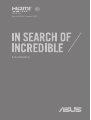 1
1
-
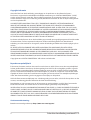 2
2
-
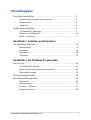 3
3
-
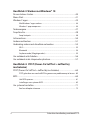 4
4
-
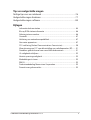 5
5
-
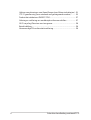 6
6
-
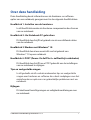 7
7
-
 8
8
-
 9
9
-
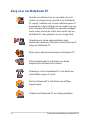 10
10
-
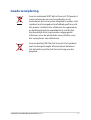 11
11
-
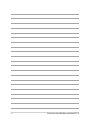 12
12
-
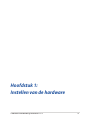 13
13
-
 14
14
-
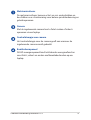 15
15
-
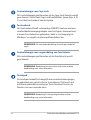 16
16
-
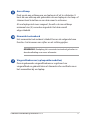 17
17
-
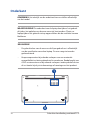 18
18
-
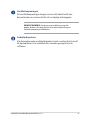 19
19
-
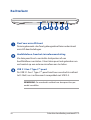 20
20
-
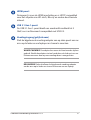 21
21
-
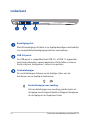 22
22
-
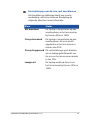 23
23
-
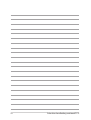 24
24
-
 25
25
-
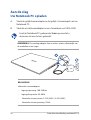 26
26
-
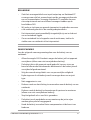 27
27
-
 28
28
-
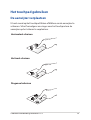 29
29
-
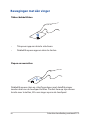 30
30
-
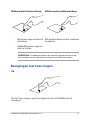 31
31
-
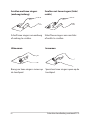 32
32
-
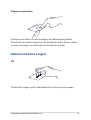 33
33
-
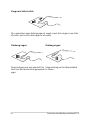 34
34
-
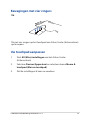 35
35
-
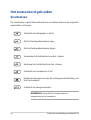 36
36
-
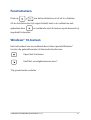 37
37
-
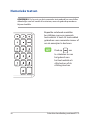 38
38
-
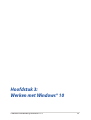 39
39
-
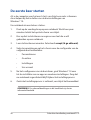 40
40
-
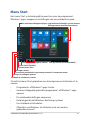 41
41
-
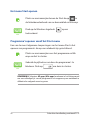 42
42
-
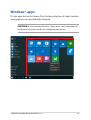 43
43
-
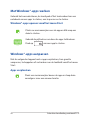 44
44
-
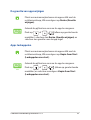 45
45
-
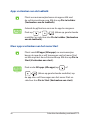 46
46
-
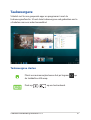 47
47
-
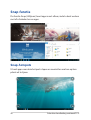 48
48
-
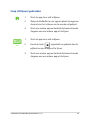 49
49
-
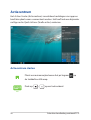 50
50
-
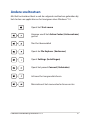 51
51
-
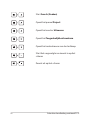 52
52
-
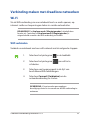 53
53
-
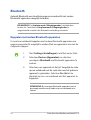 54
54
-
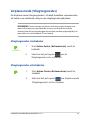 55
55
-
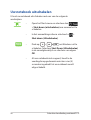 56
56
-
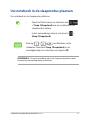 57
57
-
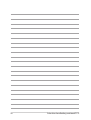 58
58
-
 59
59
-
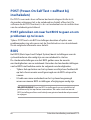 60
60
-
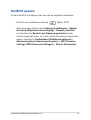 61
61
-
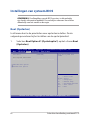 62
62
-
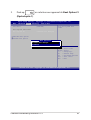 63
63
-
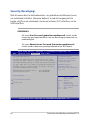 64
64
-
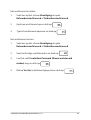 65
65
-
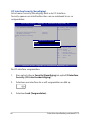 66
66
-
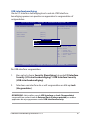 67
67
-
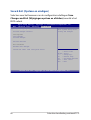 68
68
-
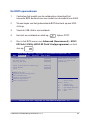 69
69
-
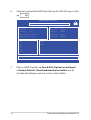 70
70
-
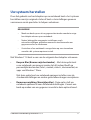 71
71
-
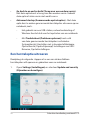 72
72
-
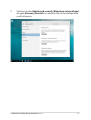 73
73
-
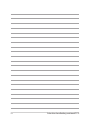 74
74
-
 75
75
-
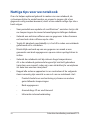 76
76
-
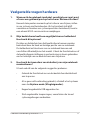 77
77
-
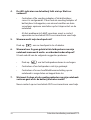 78
78
-
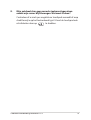 79
79
-
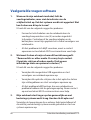 80
80
-
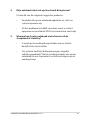 81
81
-
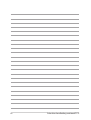 82
82
-
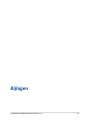 83
83
-
 84
84
-
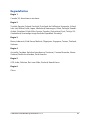 85
85
-
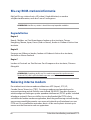 86
86
-
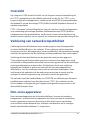 87
87
-
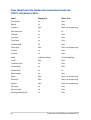 88
88
-
 89
89
-
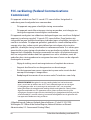 90
90
-
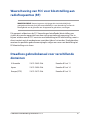 91
91
-
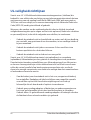 92
92
-
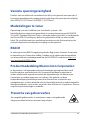 93
93
-
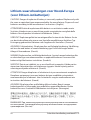 94
94
-
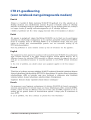 95
95
-
 96
96
-
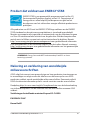 97
97
-
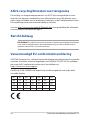 98
98
Gerelateerde artikelen
-
Asus M433IA Handleiding
-
Asus ROG Zephyrus Duo 15 Handleiding
-
Asus G512LI Handleiding
-
Asus Q326FA Handleiding
-
Asus ZenBook Flip 13 OLED RX363 (11th Gen Intel) Handleiding
-
Asus ROG GL771JM Handleiding
-
Asus G713PI Handleiding
-
Asus S5602ZA Handleiding
-
Asus C223NA-GJ0044-BE Handleiding
-
Asus B7402FVA Handleiding